שְׁאֵלָה
בעיה: כיצד לתקן את KB5011831 לא מצליח להתקין ב- Windows 10?
שלום, ניסיתי להתקין KB5011831 אך ללא הועיל. התהליך פשוט קופא באמצע ההתקנה, רק כדי להחזיר שגיאה בטענה שהעדכון נכשל. האם יש משהו שאפשר לעשות כדי לתקן את הבעיה? תודה על כל טיפים שניתנו.
תשובה פתורה
Windows מופעלת כשירות על ידי מיקרוסופט, כלומר, כל עוד רכשת את מערכת ההפעלה, תקבל עדכונים שוטפים. חלק מהתיקונים עשויים להיות קריטיים (בדרך כלל קשורים לבאג רציני או לפגיעות אבטחה)[1] - הם נשלחים מחוץ ל-Patch Tuesday הרגיל[2] מחזור.
מלבד אלה, Microsoft תשלח עדכונים מצטברים, תכונה, אבטחה או רגילים עבור Windows. לכל אחד מהעדכונים הללו יש מספר KB שנועד לצורכי זיהוי. אחד העדכונים האחרונים, KB5011831, שוחרר בסוף אפריל 2022, ולמרבה הצער, חלק מהמשתמשים עלולים לא לקבל אותם עקב שגיאות שונות.
בעוד שהעדכון הוא אופציונלי, הוא נועד לתקן 26 באגים וכולל שיפורים רבים במערכת.[3] בין הבעיות שתוקנו הייתה בעיה רצינית למדי מסך שחור קריסה ובעיות הקשורות לרכיבי Windows שונים, כולל שולחן עבודה מרוחק, OneDrive, Azure Active Directory, חדשות ותחומי עניין, כמו גם עיכובים באתחול המערכת. לכן, אם אתה נתקל בבעיות עם אחד מהרכיבים הללו, מומלץ מאוד להתקין את עדכון KB5011831.
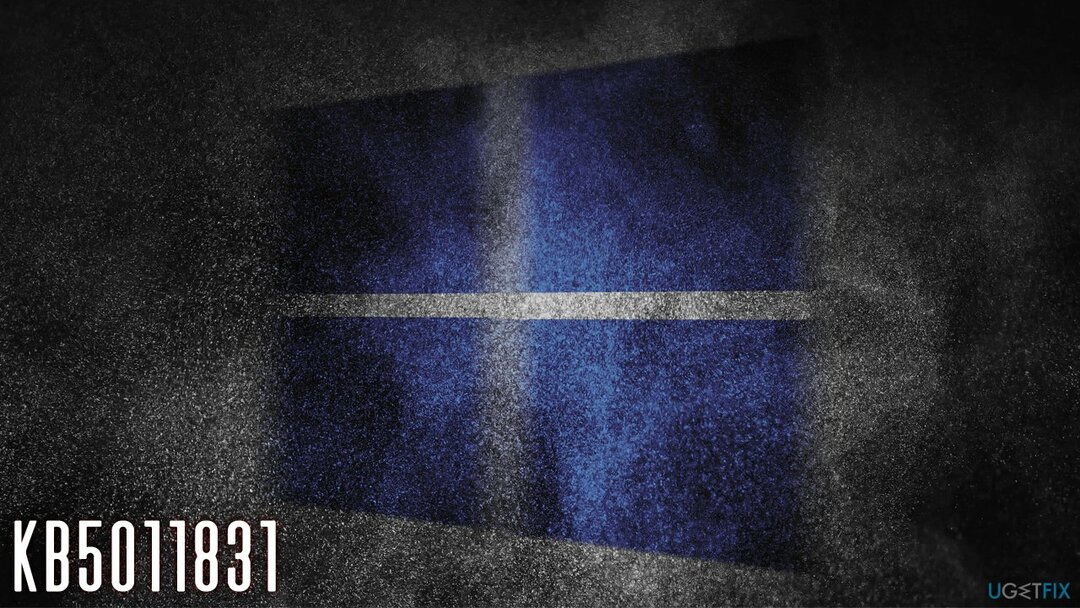
כאמור, KB5011831 לא מצליח להתקין ב-Windows בנסיבות שונות - בין אם זה כאשר העדכון מופעל באופן ידני או אוטומטי. זה עשוי גם להחזיר קוד שגיאה בנסיבות מסוימות (לדוגמה, 0x800f0831), בעוד שבמקרים אחרים, העדכון עלול פשוט להיכשל ללא כל אינדיקציה למה.
להלן נספק מספר פתרונות שאמורים לעזור לך לתקן בעיות שמונעות מהעדכון להתקין כהלכה. לפני שתמשיך עם פתרונות ידניים, אנו ממליצים לנסות לתקן את הבעיה באופן אוטומטי עם תמונה מחדשמכונת כביסה מאק X9. האפליקציה יכולה להיות שימושית גם בהתמודדות עם בעיות הנגרמות על ידי תוכנות זדוניות, קריסות מסך כחול, שחיתות ברישום ועוד.
תיקון 1. הפעל את פותר הבעיות של Windows Update
כדי לתקן מערכת פגומה, עליך לרכוש את הגרסה המורשית של תמונה מחדש תמונה מחדש.
בכל פעם שיש לך בעיות בהתקנת עדכון Windows, עליך להפעיל תחילה את פותר הבעיות. למרות שזה אולי לא יפתור את הבעיה בסופו של דבר, זה עשוי להפנות אותך לכיוון הנכון.
- סוּג לפתור בעיות בחיפוש Windows ולחץ להיכנס
- בחר פותרי תקלות נוספים
- לחץ על האפשרות Windows Update ובחר הפעל את פותר הבעיות

- לאחר סיום הסריקה, החל את התיקונים המוצעים.
תיקון 2. בצע ניקוי מערכת
כדי לתקן מערכת פגומה, עליך לרכוש את הגרסה המורשית של תמונה מחדש תמונה מחדש.
בעוד שלרוב האנשים יש הרבה מקום במחשבים שלהם בימינו, אלה שמשתמשים בכונני SSD ישנים עשויים לרוץ לצאת מזה די מהר, בהתחשב בכך שקבצי מערכת ההפעלה של Windows 10 יכולים לקחת עד 16GB של מֶרחָב. במצב זה, אתה יכול לבצע ניקוי דיסק ולהסיר מטמונים ישנים של עדכוני Windows, קבצים זמניים וכדומה. שים לב ששלב זה יעזור לפתור קבצי מטמון של עדכוני Windows עם באגים.
- סוּג ניקוי דיסק בחיפוש Windows ולחץ להיכנס
- בחר את הכונן הראשי שלך - ג: כברירת מחדל
- בפינה השמאלית התחתונה של החלון, לחץ נקה קבצי מערכת
- כאן, בחר מה אתה רוצה למחוק - אנו ממליצים לבחור ניקוי Windows Update, קובצי יומן עדכון של Windows, קבצי אינטרנט זמניים, סל מיחזור, ו קבצים זמניים.
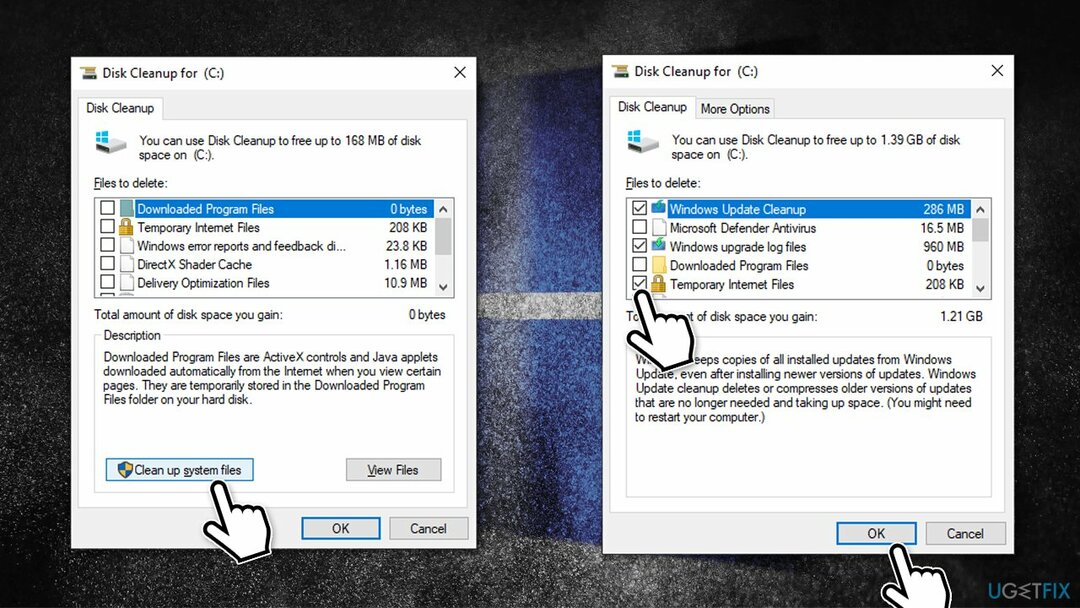
- לאחר בחירת האפשרויות המתאימות, לחץ בסדר.
תיקון 3. תיקון קבצי מערכת פגומים
כדי לתקן מערכת פגומה, עליך לרכוש את הגרסה המורשית של תמונה מחדש תמונה מחדש.
אם חלק מקבצי המערכת פגומים, ייתכן שלא תוכל להתקין את העדכונים החדשים ביותר. אתה יכול להפעיל SFC ו-DISM באמצעות שורת פקודה מוגבהת כדי לטפל בזה.
- סוּג cmd בחיפוש Windows
- לחץ לחיצה ימנית על שורת פקודה ובחר הפעל כמנהל
- מתי בקרת חשבון משתמש (UAC) מופיע, לחץ כן
- השתמש בשורות הפקודה הבאות, הקשה על להיכנס בכל פעם:
sfc /scannow
DISM /Online /Cleanup-Image /CheckHealth
DISM /Online /Cleanup-Image /ScanHealth
DISM /Online /Cleanup-Image /RestoreHealth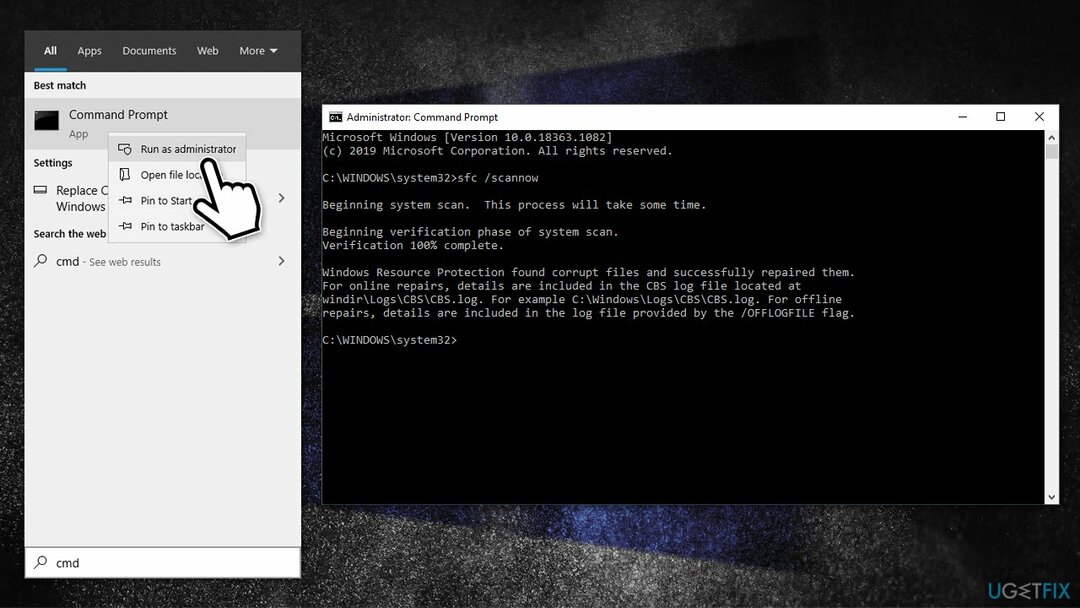
- לאחר שתסיים, אתה צריך אתחול המחשב שלך ונסה לעדכן שוב.
תיקון 4. (מחדש) להתחיל שירותים רלוונטיים
כדי לתקן מערכת פגומה, עליך לרכוש את הגרסה המורשית של תמונה מחדש תמונה מחדש.
על מנת לבצע עדכון מוצלח, חלק מהשירותים צריכים לפעול - BITS ו-Windows Update בפרט. אם הם כבר פועלים, אנו ממליצים להפעיל אותם מחדש; אם לא - הגדר אותם להפעלה אוטומטית.
- הקלד שירותים בחיפוש Windows ולחץ להיכנס
- לְאַתֵר רקע שירות העברה חכמה (BITS)
- אם זה כבר פועל, לחץ לחיצה ימנית ובחר אתחול
- אם השירות אינו פועל, לחץ עליו פעמיים, בחר אוֹטוֹמָטִי תחת סוג הפעלה מהתפריט הנפתח
- נְקִישָׁה התחל, החל, ו בסדר
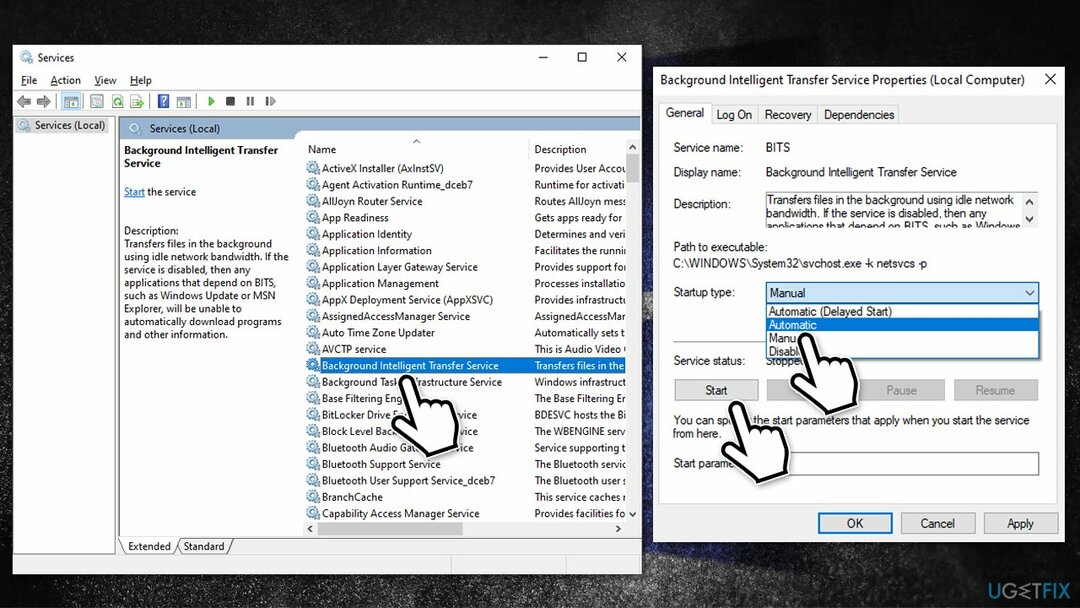
- השתמש באותם שלבים כדי להתחיל (מחדש). עדכון חלונות שֵׁרוּת.
תיקון 5. שקול לעדכן באופן ידני
כדי לתקן מערכת פגומה, עליך לרכוש את הגרסה המורשית של תמונה מחדש תמונה מחדש.
אם עדכונים לא מצליחים להתקין באמצעות שירות Microsoft, אתה יכול לנסות להתקין אותם בעצמך מקטלוג העדכונים של Microsoft.
- לך לפקיד קטלוג העדכונים של Microsoftאתר אינטרנט
- סוּג KB5011831 לתוך שורת החיפוש ולחץ לחפש
- תמצא גרסאות רבות ושונות בעדכון - אתה צריך למצוא את הגרסה שתואמת את שלך מפרט מחשב וגרסת Windows (כמשתמש ביתי, התעלם מגרסאות שרת Windows)
- לחץ לחיצה ימנית על הַתחָלָה ולבחור מערכת
- תַחַת מפרטי המכשיר, בדוק את ה סוג המערכת סעיף: זה צריך להיות 64 סיביות אוֹ 32 ביט
- גלול מטה אל מפרטי Windows ולבדוק את גִרְסָה סָעִיף
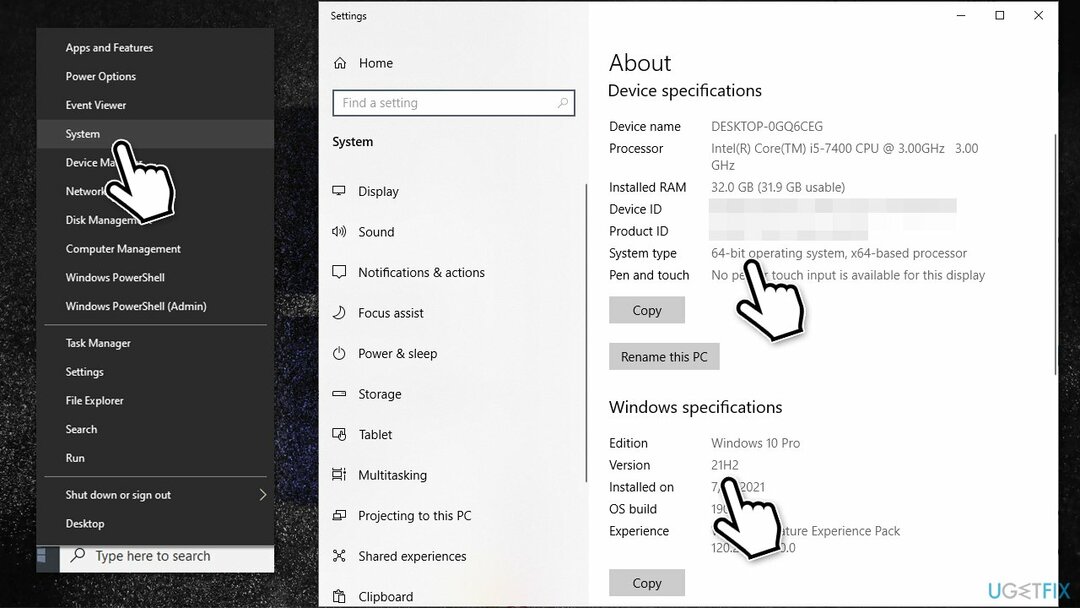
- עם כל המידע הזה, בחר את הגרסה הנכונה עבור המכשיר שלך
- חזור אל קטלוג Microsoft Update, הורד את הגרסה המתאימה והתקן אותה
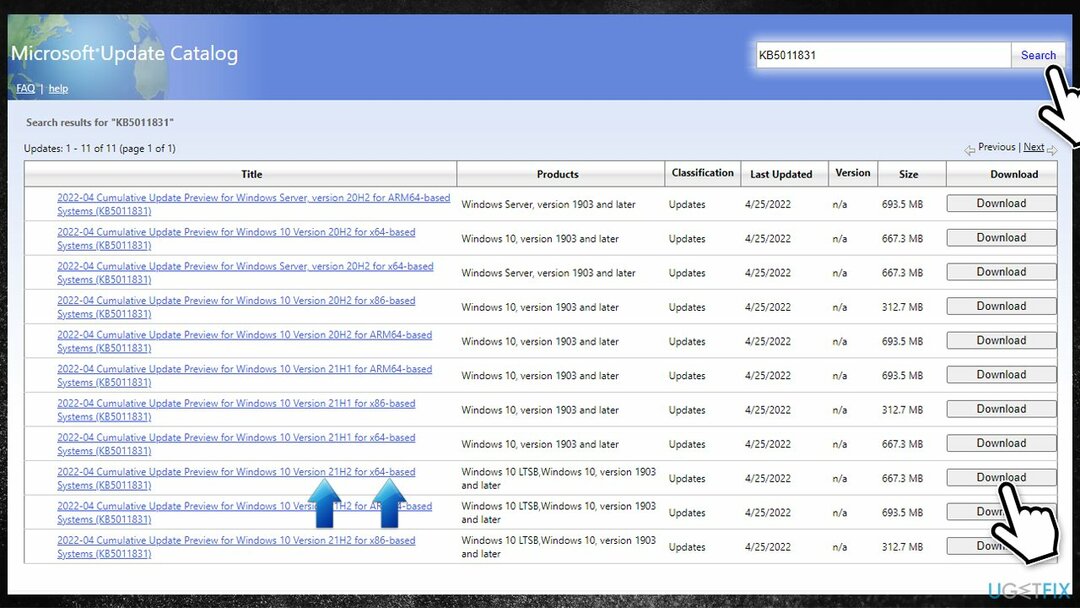
- לאחר סיום, אתחול המחשב שלך.
תיקון 6. השתמש בכלי ליצירת מדיה
כדי לתקן מערכת פגומה, עליך לרכוש את הגרסה המורשית של תמונה מחדש תמונה מחדש.
לפני שתמשיך עם שלב זה, אנו ממליצים לבצע גיבויים אישיים של קבצים כאמצעי זהירות. אל תדאג - סביר להניח שהכל יהיה בסדר, והנתונים שלך יהיו מאובטחים כל עוד תבחר באפשרות זו במהלך התקנת השדרוג.
- הורד כלי ליצירת מדיה מ ה אתר האינטרנט הרשמי של מיקרוסופט
- הפעל את תוכנית ההתקנה והסכים לתנאים
- לִבחוֹר שדרג את המחשב הזה עכשיו ולחץ הַבָּא
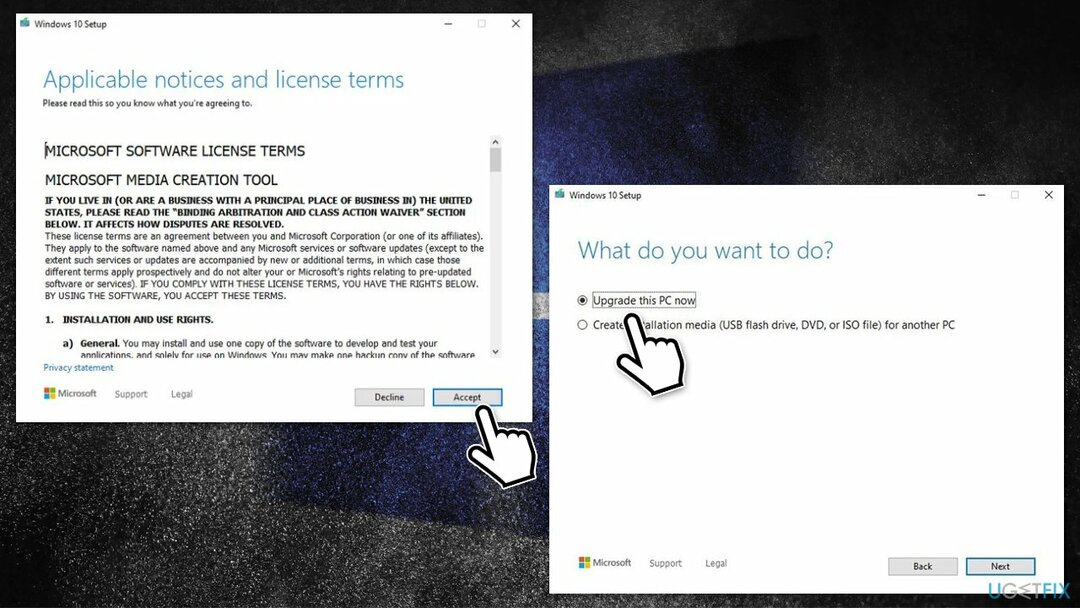
- המתן עד ש-Windows יוריד את כל הקבצים הדרושים
- מסכים ל תנאים פעם נוספת ותוודא שאתה מרוצה מהבחירות שלך
- נְקִישָׁה להתקין והמשך עם ההוראות שעל המסך כדי לסיים את ההתקנה.
תקן את השגיאות שלך באופן אוטומטי
צוות ugetfix.com מנסה לעשות כמיטב יכולתו כדי לעזור למשתמשים למצוא את הפתרונות הטובים ביותר לביטול השגיאות שלהם. אם אינך רוצה להיאבק בטכניקות תיקון ידניות, אנא השתמש בתוכנה האוטומטית. כל המוצרים המומלצים נבדקו ואושרו על ידי אנשי המקצוע שלנו. הכלים שבהם אתה יכול להשתמש כדי לתקן את השגיאה שלך מפורטים להלן:
הַצָעָה
לעשות את זה עכשיו!
הורד תיקוןאושר
להבטיח
לעשות את זה עכשיו!
הורד תיקוןאושר
להבטיח
אם לא הצלחת לתקן את השגיאה שלך באמצעות Reimage, פנה לצוות התמיכה שלנו לקבלת עזרה. אנא, הודע לנו את כל הפרטים שאתה חושב שאנחנו צריכים לדעת על הבעיה שלך.
תהליך תיקון פטנט זה משתמש במסד נתונים של 25 מיליון רכיבים שיכולים להחליף כל קובץ פגום או חסר במחשב של המשתמש.
כדי לתקן מערכת פגומה, עליך לרכוש את הגרסה המורשית של תמונה מחדש כלי להסרת תוכנות זדוניות.

גישה פרטית לאינטרנט הוא VPN שיכול למנוע את ספק שירותי האינטרנט שלך, ה מֶמְשָׁלָה, וצדדים שלישיים לעקוב אחר המקוון שלך ולאפשר לך להישאר אנונימי לחלוטין. התוכנה מספקת שרתים ייעודיים לטורנטים ולסטרימינג, המבטיחים ביצועים מיטביים ולא מאטים אותך. אתה יכול גם לעקוף מגבלות גיאוגרפיות ולצפות בשירותים כגון Netflix, BBC, Disney+ ושירותי סטרימינג פופולריים אחרים ללא הגבלה, ללא קשר למקום שבו אתה נמצא.
התקפות תוכנות זדוניות, במיוחד תוכנות כופר, הן ללא ספק הסכנה הגדולה ביותר לתמונות, לסרטונים, לעבודה או לקבצי בית הספר שלך. מכיוון שפושעי סייבר משתמשים באלגוריתם הצפנה חזק כדי לנעול נתונים, לא ניתן עוד להשתמש בו עד שישולם כופר בביטקוין. במקום לשלם להאקרים, תחילה עליך לנסות להשתמש באלטרנטיבה התאוששות שיטות שיכולות לעזור לך לאחזר לפחות חלק מהנתונים האבודים. אחרת, אתה עלול גם לאבד את כספך, יחד עם הקבצים. אחד הכלים הטובים ביותר שיכולים לשחזר לפחות חלק מהקבצים המוצפנים - Data Recovery Pro.